Les liens de réunions se présentent sous la forme de widget à intégrer à vos pages pour permettre à vos prospects de prendre rendez-vous avec vous lorsqu'ils visitent votre site.
Note importante :
Avant d'utiliser ces liens, il faut avoir en amont :
- Connecter son calendrier Gmail ou Office 365 à HubSpot. Autrement, la prise de RDV se fera hors ligne, signifiant que les réunions ne seront pas synchronisées dans votre agenda.
- Installer l'extension Hub Sales pour retrouver directement les outils de réunions de HubSpot dans votre boite de réception.
Découvrez comment utiliser l'outil réunion dans HubSpot.
Processus pour intégrer un lien de réunion sur une page de site web
Voici la méthode pour intégrer son widget de réunion sur ses pages de site web.
- Pour une page de site hébergée hors HubSpot :
Aller dans l'onglet "ventes" > "réunions" > passer le curseur sur le menu "actions" > cliquer sur "intégrer" > "copier le code" > le coller sur sa page de votre site externe.
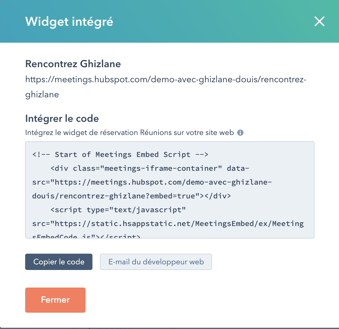
- Pour une page de site hébergée sur HubSpot :
Aller dans l'onglet "marketing" > "page de destination" ou "page de site web".
Ouvrir la page pour la modifier > section "modules communs" dans le menu de gauche.
Faire glisser son "module de réunion" à l'endroit voulu > cliquer sur le module pour faire apparaitre une nouvelle fenêtre à gauche > "sélectionner un lien de prise de rendez-vous".
Vous aurez accès à l'ensemble des liens de réunions de tous les utilisateurs du compte.
Cliquer sur "appliquer les modifications" pour enregistrer.
Visualiser l'aperçu sur vos différents supports avant toute mise en ligne.
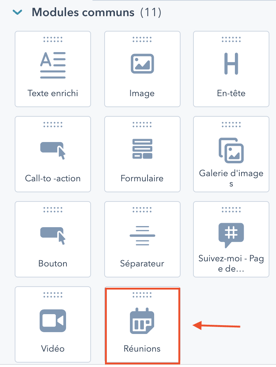 .
. 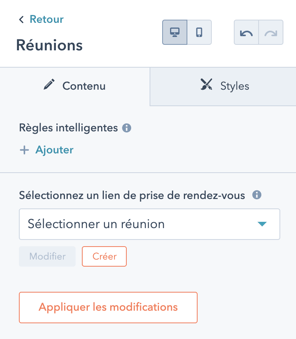
Personnaliser l'apparence d'un widget de rendez-vous
Vous pouvez personnaliser l'apparence de votre widget de rendez-vous pour que celui-ci s'accorde avec votre image de marque.
Aller dans "paramètres" > dans le menu de gauche, cliquer sur "paramètres par défaut du compte" > puis dans l'onglet "branding", vous pouvez modifier le logo qui s'affichera en haut de la page de calendrier ainsi que vos couleurs.
#Bonnes pratiques
Nous vous recommandons d'ajouter votre widget de réunion en fin de page, après le détail de votre offre de produit ou de service.
Vérifiez votre page après la publication pour vous assurer d'une expérience visiteur optimale.
La prise de contact est sensiblement plus simple et rapide autant pour vous que pour vos futurs prospects !

